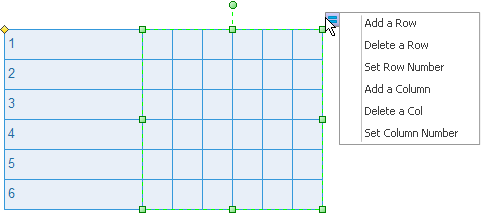Crea diagramma aziendale
I diagrammi aziendali includono frecce, audit, diagramma di flusso di base, brainstorming, matrice aziendale, circolare, EPC, analisi dell'albero dei guasti, cinque forze, elenchi, marketing, matrice delle relazioni, PEST, fasi di processo, piramide, matrice six sigma, flusso di lavoro, tqm, catena del valore , mappatura del flusso di valore e diagramma di Venn.
Passaggi per creare un diagramma aziendale
Innanzitutto, apri Edraw Max, quindi seleziona "Nuovo", quindi scegli "Diagramma aziendale". Come puoi vedere, ci sono molti modelli di diagrammi aziendali in Edraw Max.
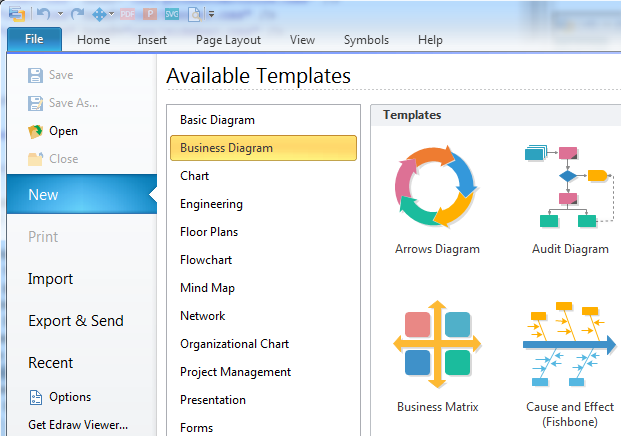
Quando clicchi sui modelli di diagrammi aziendali, potresti scoprire che ci sono esempi nella parte inferiore del software. Fai doppio click sull'esempio, quindi lo aprirai. Puoi personalizzare e modificare l'esempio come preferisci, il che ti farà sicuramente risparmiare un sacco di tempo.
Crea diagramma aziendale - Diagramma di frecce
Puoi trascinare e rilasciare le forme delle frecce che ti piacciono dalla libreria che si trova a sinistra della tela. In alto a destra della forma della freccia che hai scelto, potresti trovare un pulsante mobile dal quale puoi impostare il numero del segmento, aggiungere o eliminare un segmento. E puoi ottenere il testo angolato dall'ultima opzione sul pulsante mobile.
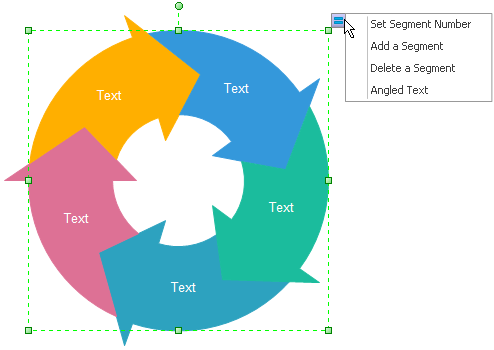
Crea diagramma aziendale - Diagramma di brainstorming
Puoi trascinare e rilasciare le forme della mappa mentale che ti piacciono dalla libreria che si trova a sinistra del canva. In basso a destra della forma "Main Idea" potresti trovare un pulsante quadrato, clicca su di esso una volta che puoi aggiungere un altro ramo "Main Topic".
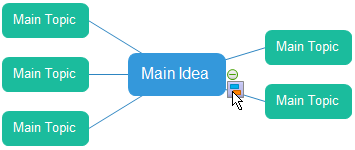
Inoltre, in basso a sinistra di ciascuna forma "Argomento principale", potresti trovare un pulsante quadrato, clicca su di esso una volta che puoi aggiungere l'altro ramo "Argomento secondario".
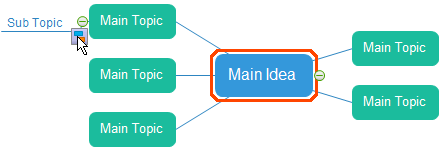
Note: potresti trovare un pulsante rotondo sul pulsante quadrato, clicca su di esso e il/i ramo/i secondario/i scomparirà/i. Ovviamente un altro click e riappariranno i rami secondari.
Crea diagramma aziendale - Matrice aziendale
Basta trascinare e rilasciare le forme del diagramma di marketing che ti piacciono dalla libreria che si trova a sinistra del canva. In alto a destra del "Passaggio 1" della forma "Steps Process" è possibile trovare un pulsante mobile da cui è possibile aggiungere o eliminare un passaggio, invertire o nascondere la freccia.
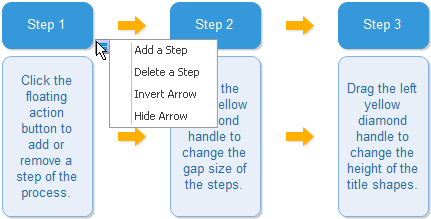
Sul cerchio centrale del diagramma cerchio-raggi potresti trovare un pulsante mobile, dal quale puoi impostare il numero del cerchio, aggiungere o eliminare un cerchio.
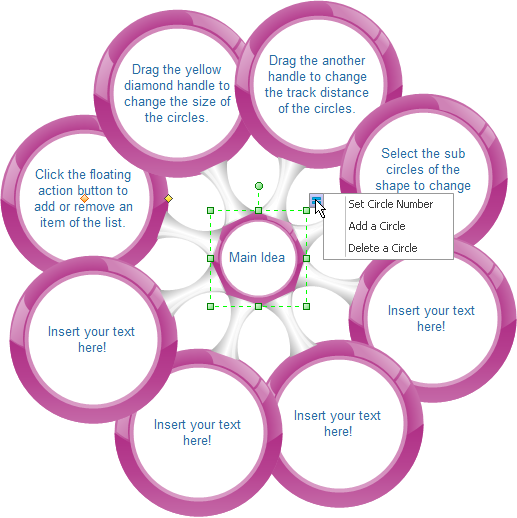
Crea diagramma aziendale - Diagramma dei passaggi del processo
È sufficiente trascinare e rilasciare le forme del diagramma delle fasi del processo che ti piacciono dalla libreria che si trova a sinistra del canva. In alto a destra del primo passaggio della forma "Steps Process" è possibile trovare un pulsante mobile da cui è possibile aggiungere o eliminare un passaggio, impostare il numero della freccia, invertire la freccia e modificare lo stile della forma.
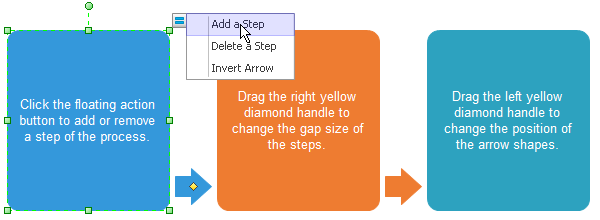
Inoltre, in alto a destra della forma del processo è possibile trovare anche il pulsante mobile, dal quale è possibile aggiungere o eliminare un passaggio e impostare la dimensione dello zoom. Note: potresti trovare i pulsanti mobili su ciascuna delle tre forme chevron.
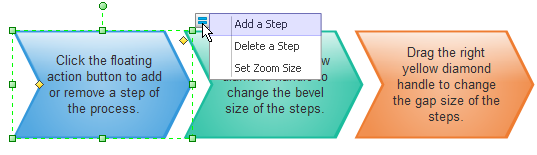
Crea diagramma aziendale - Grafico a piramide
Puoi trascinare e rilasciare le forme del grafico a piramide che ti piacciono dalla libreria che si trova a sinistra della tela. In alto a destra della forma piramidale che hai scelto, potresti trovare un pulsante mobile dal quale puoi impostare il numero del livello impostato, aggiungere o eliminare un livello.
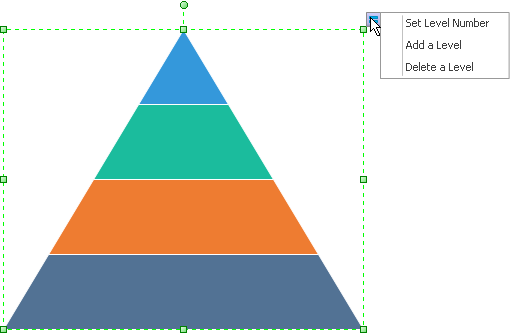
Crea diagramma aziendale - matrice Six Sigma
Puoi trascinare e rilasciare le forme six sigma che ti piacciono dalla libreria che si trova a sinistra della tela. In alto a destra della forma six sigma che hai scelto, potresti trovare un pulsante mobile da cui puoi impostare impostare aggiungere o eliminare una riga, impostare il numero di riga, aggiungere o eliminare una colonna, impostare il numero di colonna.